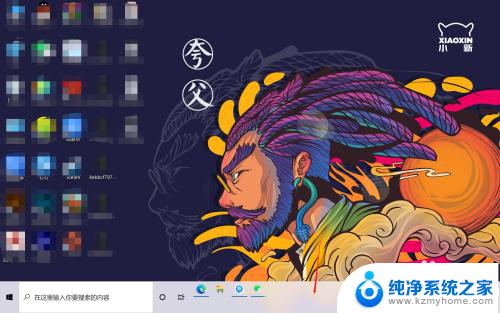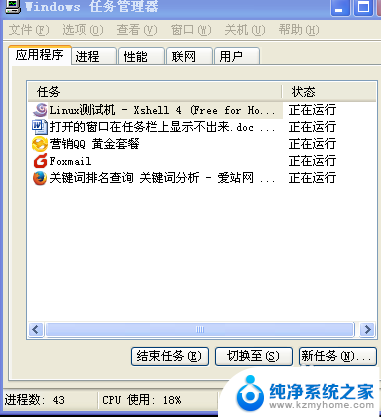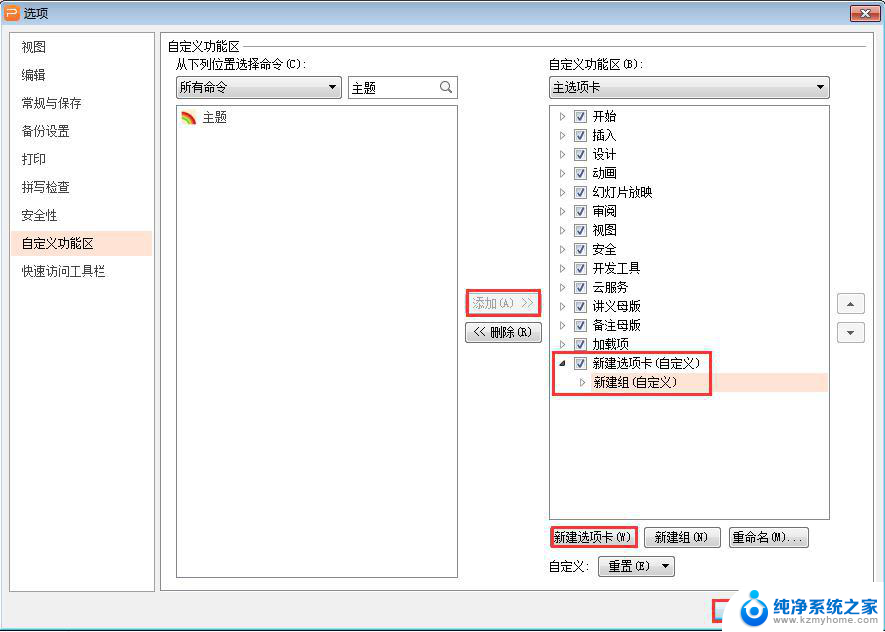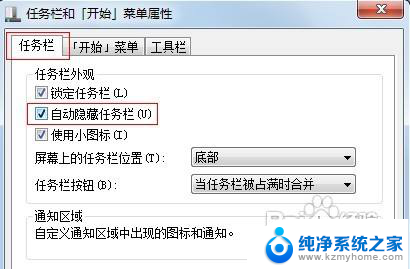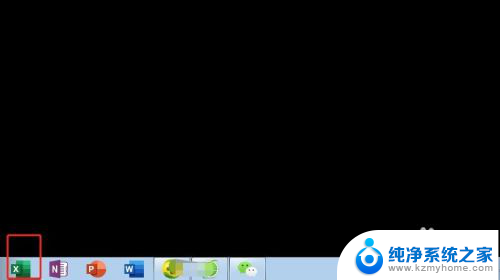电脑怎么把显示栏放到下面 怎样将任务栏放到电脑屏幕下方
更新时间:2023-09-16 17:02:20作者:yang
电脑怎么把显示栏放到下面,在我们使用电脑的过程中,任务栏是一个非常重要的工具,它不仅可以帮助我们快速切换和管理打开的应用程序,还可以显示系统通知和时间等信息。有些时候我们可能会对任务栏的位置产生一些疑问,比如想将其放置在屏幕的下方。怎样才能将任务栏放到电脑屏幕的下方呢?下面就让我们一起来看看吧。
具体方法:
1.首先,我们可以看到自己电脑的任务栏在的位置。然后我们点击鼠标右键,会跳出来一个窗口,我们可以看到一个“属性”的选项,大家点击即可,如下图所示。

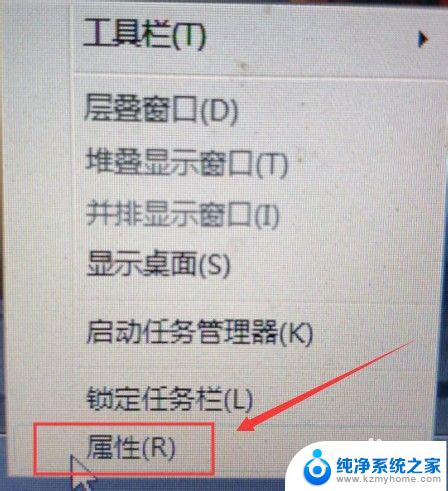
2.然后我们可以看到会有一个窗口跳出来,我们在上方的选项栏里选择“任务栏”这个选项。点击即可,如下图所示。
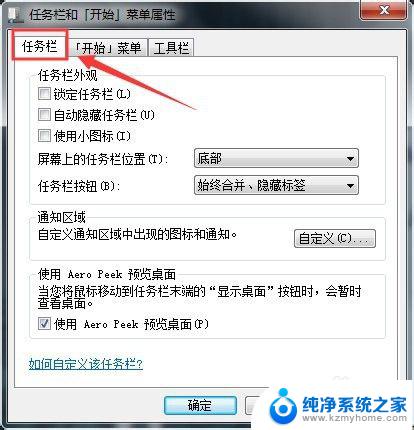
3.然后我们切换到了新的界面,可以看到一个“屏幕上的任务位置”的选项,大家都找到了吗?
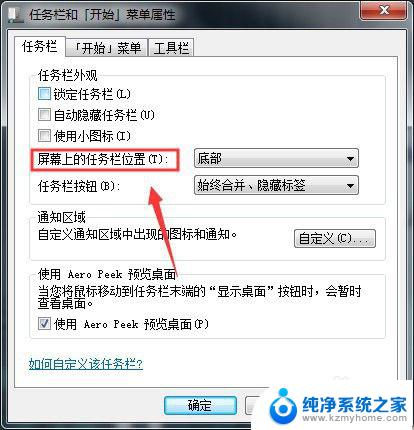
4.在它的旁边有一个下拉选项栏,我们在这里选择“底部”。如下图所示,点击即可,大家都找到了吗?
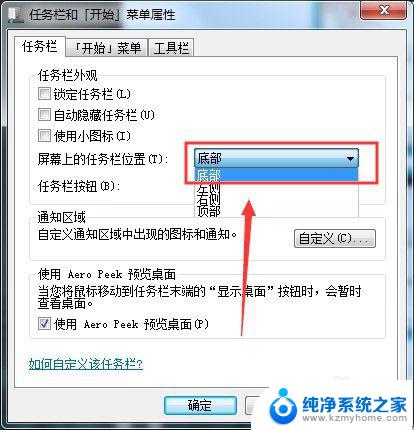
以上是如何将电脑的显示栏放置在屏幕下方的全部步骤,希望这些步骤能够帮助到需要的用户,请根据这些步骤进行操作。